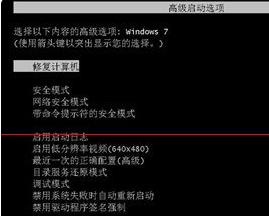联想电脑出现错误c0000034怎么办?解决联想电脑出现错误C0000034详细步骤
2024-04-17 12:51:03
投稿人 : 游客
围观 : 210 次
0 评论
重启电脑,启动时不断按F8键,选择“启动修复”选项。
在启动修复界面,选择“不发送”错误报告。
点击“查看高级修复和支持选项”,输入开机密码(如果有)。
在新窗口中,点击命令提示符Notepad.exe以打开记事本。
在记事本菜单栏,选择“文件”>“打开”,将文件类型更改为“所有文件”。
导航到C:\Windows\winsxs目录,找到pending.xml文件,先进行备份,然后打开该文件。
使用快捷键Ctrl+F搜索0000000000000000.cdf-ms(或类似的代码),找到包含该代码的最近三个标签(通常是
<checkpoint>,<deletefile>,<movefile>中的一个),并将这些标签删除。确认删除后,保存文件并重启电脑。
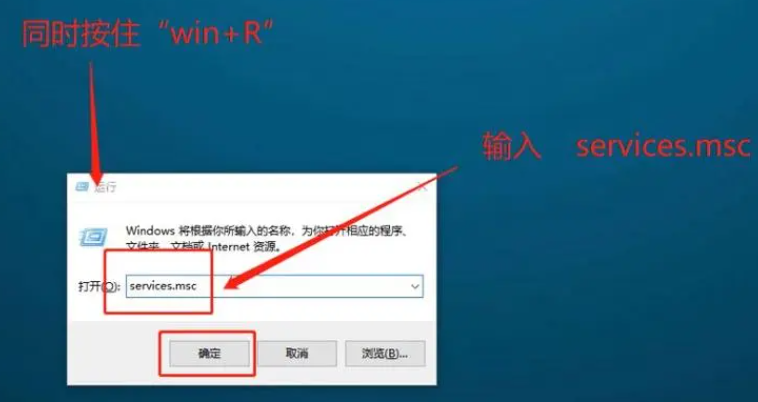
同时按下Windows徽标键和R键,打开“运行”对话框。
输入“services.msc”并回车,打开“服务”窗口。
找到“Windows Update”服务,右击选择“停止”。
删除C:\windows\SoftwareDistribution目录下的DataStore和Download文件夹内的所有文件。
再次右击“Windows Update”服务,选择“启动”。
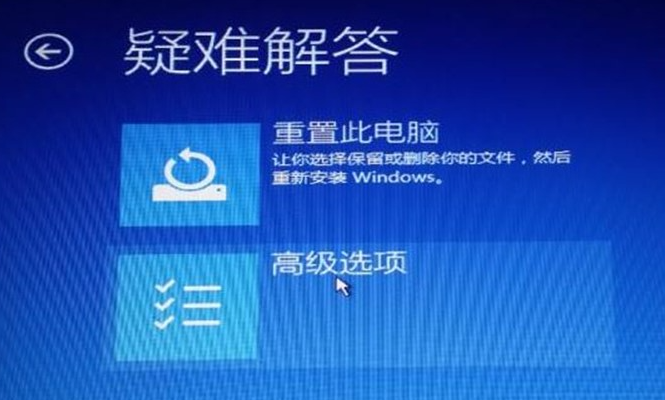
开机时重复长按电源键强行关机三次以上,直到出现“恢复”界面。
在恢复界面中选择“查看高级修复选项”。
选择“疑难解答”,然后点击“高级选项”。
在高级选项中选择“系统还原”,按照提示完成系统还原。